Aide en ligne






Comment entrer des mots clés dans Contact-Express ?
Contact-Express vous propose de trouver des listes d'emails ciblées en fonction de vos mots clés:
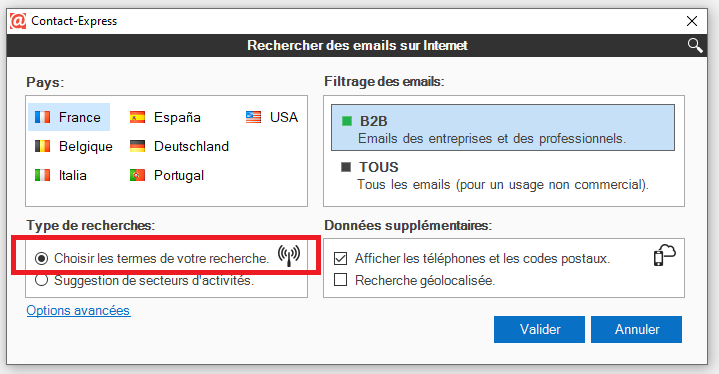
Comment obtenir une liste d'emails de qualitée ?
Afin d'obtenir les meilleurs résultats possible, il est conseillé d'utiliser des mots clés simples et précis.
Exemple: si vous recherchez des professionnels du bâtiment, il serait inutile de proposer le mot clé "bâtiment" , essayer plutôt les métiers en rapport: menuisier, charpentier, plombier etc...
Contact-Express vous permet de faire des recherches avec plusieurs mots clés (4 au maximum), le moteur de recherche est plus précis dans sa recherche avec un seul mot clé ou plusieurs mots clés dans le même registre (exemple: coiffure, salon de coiffeur, coiffeur...).
Conseils et astuces...
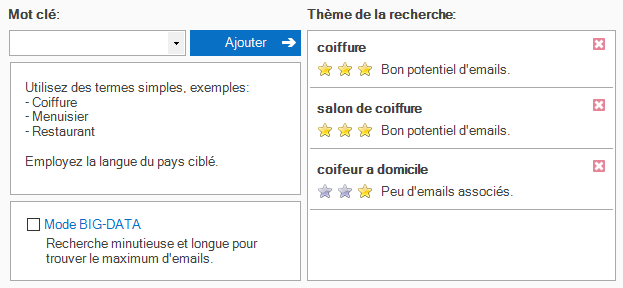
Restez attentif au nombre d'étoiles attribuées à vos mots clés. Un mots clés mal orthographié (comme dans cet exemple) ne produira aucune recherche de qualité.
Les noms propres ou les noms de marques seront rarement efficace, Contact-Express n'étant pas conçus pour trouver des emails de manière nominative.
Le mode BIG-DATA: Contact-Express va explorer Internet de manière beaucoup plus précise pour trouver des emails en fonction de vos mots clés. La recherche sera donc plus longue, dans la majorité des cas, la quantité d'emails trouvé par le moteur sera également plus importante.
Comment entrer ma licence Contact-Express ?
Contact-Express
Téléchargez et installez la dernière version de Contact-Express depuis ce lien:
https://www.contact-express.net/download
Cliquez sur le lien en haut à gauche "Entrer ma licence"
Copier/Coller les 3 éléments de votre licence dans les champs "Utilisateur/Emails/Licence" (Il est nécessaire de copier strictement les éléments de votre licence, sans espace ou caractère différent).
Votre licence n'est pas reconnue ?
Cliquez sur le lien "Licence perdue ou non reçue" , puis entrez directement l'email utilisé pour votre achat.
Comment télécharger les anciennes versions ?
Contact-Express 2018
Votre licence Contact-Express 2019 est compatible avec la version 2018.
Pour installer la version 2018, vous pouvez utiliser ce lien:
https://matisoft.fr/Contact-Express2018.exe
Copier/Coller les 3 éléments de votre licence dans les champs "Utilisateur/Emails/Licence" (Il est nécessaire de copier strictement les éléments de votre licence, sans espace ou caractère différent).
Contact-Express 2015
Si vous posséder une licence Contact-Express 2015, vous pouvez utilisez le lien suivant pour installer votre logiciel:
https://matisoft.fr/Contact-Express2015.exe
Contactez l'éditeur ici si vous souhaitez migrer vers la version 2019 de Contact-Express
Comment configurer Contact-Express pour envoyer des emails ?
Contact-Express comme tous les logiciels d'envoi d'emails à besoin d'être configuré.
A l'ouverture du logiciel, cliquez sur "Envoyer des Emails" , "Paramètres d'envoi".
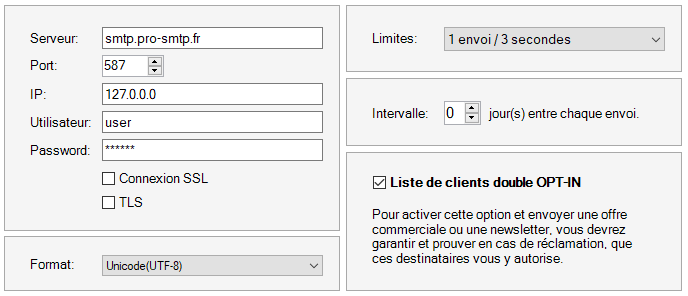
A partir de la, deux solutions s'offrent à vous:
1) Envoyer des emails avec votre fournisseur d'accès à Internet (Free, Orange, SFR...)
Cette solution gratuite reste très limitée en nombre d'envoi quotidien (selon les restrictions de votre opérateur), pour trouvez les éléments de votre fournisseur d'accès , allez sur Google puis taper "SMTP sortant Free" (ou autre, selon votre opérateur).
Exemple pour Free:
Serveur: smtp.free.fr
Port: 465
SSL et TLS: cochés
Nom d'utilisateur: votre adresse @free
Password: le mot de passe associé
2) Envoyer des emails avec un service d'emailing professionnel
Cette solution est de loin la plus efficace pour envoyer des emails en grande quantité.
Le coût est très accessible (en moyenne 0,45 Euros / 1000 emails envoyés).
Vous êtes libre d'utiliser le service de votre choix avec Contact-Express (tapez "serveur SMTP" sur Google).
Nous vous proposons d'utiliser PRO-SMTP, ce service est très fiable, basé en France, nous le conseillons à nos clients depuis de nombreuses années.
Comment utiliser PRO-SMTP ?
Cliquez sur ce lien : http://www.pro-smtp.fr/?action=tarifs
Sélectionnez l'offre d'abonnement qui vous correspond le mieux.
Vous recevrez par texto un identifiant et un mot de passe à rentrer directement dans Contact-Express (aucun autre parametrage est nécessaire: Contact-Express est pré-configuré pour ce service.
Comment envoyer des emails avec Contact-Express ?
Commencez par créer une liste d'emails, utilisez le filtre RGPD ou B2B, n'oubliez pas de nettoyer votre liste avant de l’enregistrer.
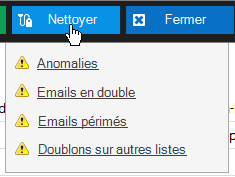
Depuis l’accueil du logiciel, cliquez sur Envoyer des emails , puis sur le bouton Ouvrir une liste d'emails.
(vous pouvez également cliquez sur le bouton "E-Mailing" depuis l'éditeur de liste).
Une fois dans l'éditeur de Newsletters, cliquez sur Ouvrir une liste d'emails et sélectionnez votre liste.
(la liste sera déja chargée si avez directement cliquez sur E-Mailing depuis l'éditeur de listes).
Cliquez sur Créer une newsletter ou Mes newsletters si vous en avez déjà crée une.
Cliquez sur le bouton Envoyer (après avoir correctement configuré le logiciel)
Comment relancer un Emailing ?
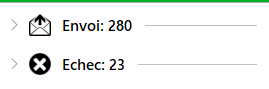
Votre Emailing est terminé, vous avez des emails dans le groupe Envoi ou Échec.
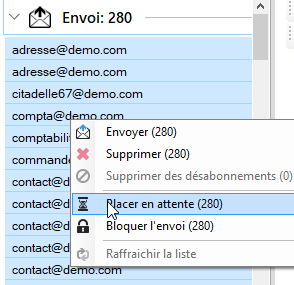
Pour envoyer de nouveau un emailing aux Emails envoyés , faite un double clic sur le groupe Envoi , puis un clic droit pour Placer en attente les emails sélectionnés.
Les emails placés En attente seront prêt à être expédiés de nouveau.
Cliquez sur le bouton Envoyer pour envoyer de nouveau votre emailing.
Comment insérer un lien de suivi ?
Cliquez sur Envoyer des Emails depuis le menu, Créez ou utilisez une Newsletter existante (les liens de suivis et de désabonnent ne sont pas disponible avec les emails simples).
Depuis l'éditeur de Newsletter, cliquez sur Suivi puis Créer un Lien de suivi.
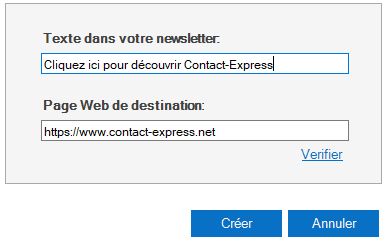
Texte dans votre newsletter:
Indiquez ici le texte qui paraîtra sur votre email et qui conduira au lien de suivi, exemple "Cliquez ici pour découvrir notre offre".
Page Web de destination:
Indiquez ici le lien sur la page finale de votre suivi (typiquement une page de votre site ou la page d'accueil).
Cliquez sur Créer pour valider votre lien de suivi.
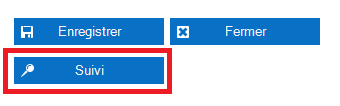
Votre lien de suivi est enregistré, cliquez sur le bouton Suivi pour l’insérer dans le texte de votre newsletter.
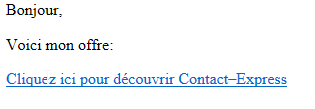
Vous verrez apparaître le lien de suivi sur votre Newsletter sous la forme d'un lien.
Quand le destinataire de votre Newsletter cliquera sur ce lien, il sera comptabilisé comme un lien de suivi.
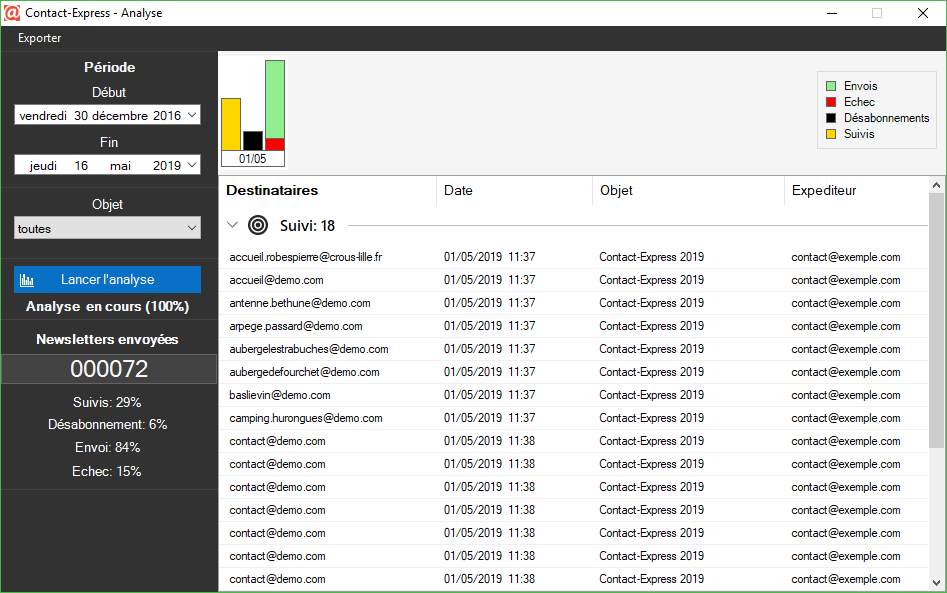
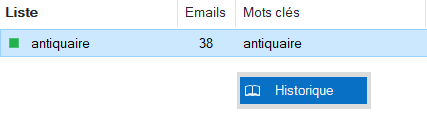
Pour visualiser l'historique de votre Emailing, sélectionnez la liste des emails , cliquez sur le bouton Historique.
Dans cette exemple, l'Emailing de la liste Antiquaire à générer 18 suivis.
Comment insérer un lien de désabonnement ?
Cliquez sur Envoyer des Emails depuis le menu, Créez ou utilisez une Newsletter existante (les liens de suivis et de désabonnent ne sont pas disponible avec les emails simples).
Depuis l'éditeur de Newsletter, cliquez sur Désabonnement puis Créer un Lien de désabonnement.
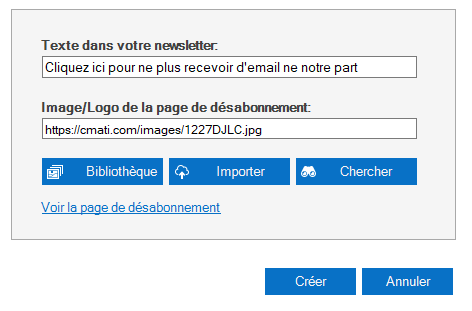
Texte dans votre newsletter:
Indiquez ici le texte qui paraîtra sur votre email et qui conduira au lien de désabonnement.
Image/Logo:
Ajouter une image ou le logo de votre site pour personnaliser la page de désabonnement.
Cliquez sur Créer pour valider votre lien de désabonnement.
Votre lien de désabonnement est accessible depuis l'éditeur de Newsletter.
Dans l'éditeur de Newsletter, cliquez sur le bouton Désabonnement pour insérer le lien dans le texte de votre Newsletter.

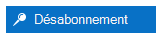
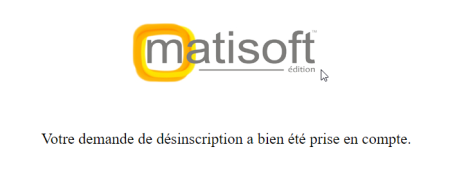
Lorsque le destinataire de votre newsletter cliquera sur le lien de désabonnement, il sera diriger vers cette page (dans cette exemple, nous avons ajouté un Logo personnaliser.
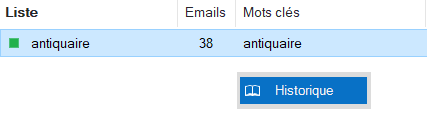
Pour visualiser l'historique de votre Emailing, sélectionnez la liste des emails , cliquez sur le bouton Historique.
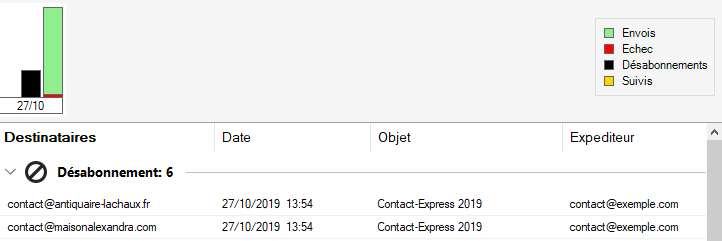
Dans cette exemple, l'Emailing de la liste Antiquaire à générer 6 désabonnements.


